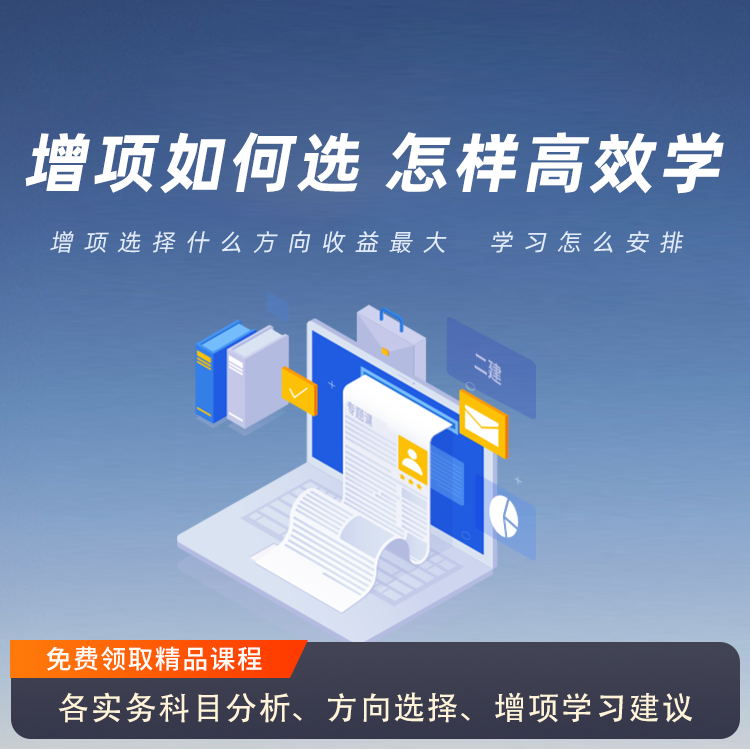Excel常用技巧:如何快速定位excel某个单元格
【摘要】 工作中最常用到的就是办公软件了。那么你知道关于Excel常用技巧:如何快速定位excel某个单元格的相关信息吗?考必过为大家整理了Excel常用技巧:如何快速定位excel某个单元格,一起来看看吧
假如一个Excel2007/2003工作表有Excel的工作表由65536行、256列组成,怎样快速定位在最后一个单元格呢?如果第1列第8936行的数据需要修改,怎么办?无论用鼠标拖滚动条,还是用键盘上的翻页键,都需要很长时间。
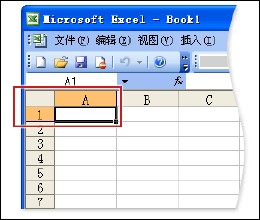
一、定位到第一个单元格
方法1:ctrl+home组合键可定位到第一个单元格A1
方法2:利用ctrl+上箭头,ctrl+左箭头,可以定位到excel第一个单元格。
二、定位到最后一个单元格
方法1:CTRL+下箭头,然后CTRL+右箭头,就可以定位到excel最后一个单元格了。
方法2:ctrl+end组合键是定位到区域内有数据的最后一个单元格。
三、重新定位某个单元格
方法1:按F5键弹出“定位”对话框,在“引用位置”输入地址,然后分具体情况操作:
(1)要定位到某一单元格,可在“引用位置”输入“C5883”(C代表列)。
(2)要定位到某一行或多行,可在“引用位置”输入“5883:5883”或“5883:5888”。
(3)要定位到一块矩形区域,可在“引用位置”输入“C5883:H5888”。
(4)要定位到多个不连续的单元格,可在“引用位置”输入“C5883,F5891,H6078”。
方法2:在编辑栏的“名称框”中输入地址,输入方法同上。
方法3:按住“Shift”键,然后用鼠标拖动“滚动条”,就会很快定位到所需要修改数据的这一行。
以上就是关于Excel常用技巧:如何快速定位excel某个单元格的详细内容,希望本篇文章对大家有所帮助。虽然考试受到影响,但是考生们不能因此懈怠。我们将根据疫情防控的进展情况,动态更新并通知考试的报名和考试安排,更多资讯关注考必过网站。